ماذا يوفر تحديد الموقع الجغرافي على هاتفك؟ كيفية تمكين وتعطيل تحديد الموقع الجغرافي على iPhone، ومبادئ تشغيل GPS على الأجهزة المحمولة
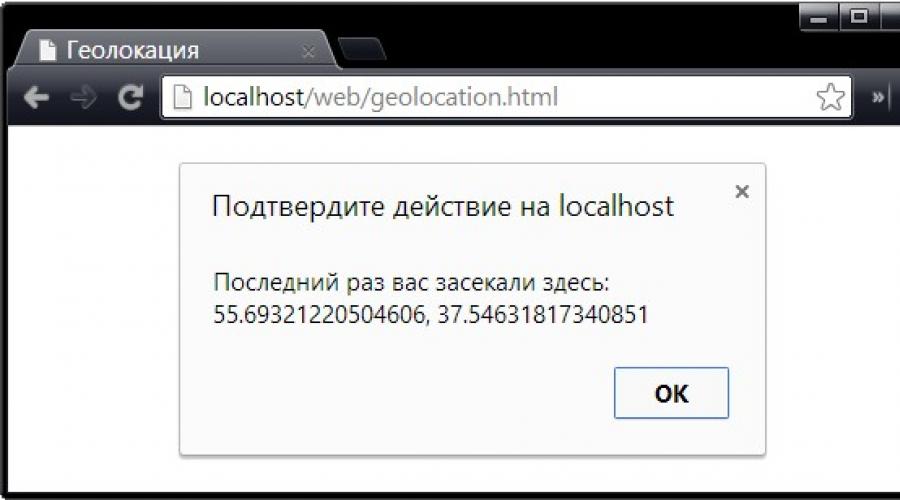
اقرأ أيضا
تحديد الموقع الجغرافي
يتيح لك تحديد الموقع الجغرافي تحديد الموقع الجغرافي لزوار الموقع. وهذا لا يعني فقط البلد أو حتى المدينة التي يتواجد فيها الزائر. يمكن لتحديد الموقع الجغرافي تضييق موقع الشخص إلى مبنى سكني في المدينة أو حتى تحديد إحداثياته الدقيقة إذا قام بالوصول إلى الصفحة من هاتف ذكي.
توفر جميع المتصفحات الرئيسية مستوى جيددعم تحديد الموقع الجغرافي:
كانت معظم ميزات JavaScript الجديدة التي تناولناها سابقًا جزءًا من مواصفات HTML5 الأصلية وتم فصلها لاحقًا عندما تم الاستيلاء على المواصفات بواسطة W3C. لكن تحديد الموقع الجغرافي لم يكن أبدًا جزءًا من HTML5، بل أصبح على قدم وساق في نفس الوقت تقريبًا. لكن الجميع تقريبًا يرون هذه الفرصة، جنبًا إلى جنب مع إمكانيات HTML5، كجزء من موجة كبيرة من التقنيات المستقبلية.
كيف يعمل تحديد الموقع الجغرافيتثير إمكانية تحديد الموقع الجغرافي الكثير من الأسئلة بين الأشخاص الذين لا يمكن عادةً وصفهم بجنون العظمة. على سبيل المثال، كيف يمكن لبعض البرامج أن تعرف أنني لست مريضًا، كما أخبرت مديري، ولكني أشاهد كرة القدم في المقهى؟ هل هناك نوع من رمز مخفيالذي يتتبع كل تصرفاتي؟ أتساءل ما هي تلك الشاحنة الموجودة في الشارع وهؤلاء الأشخاص الذين يتظاهرون بتغيير إطار السيارة؟
ولحسن الحظ، فإن القدرة على تحديد الموقع الجغرافي ليست قصة رعب للمراقبة. وذلك لأنه حتى لو تمكن المتصفح من معرفة موقعك، فلن يشاركه مع موقع الويب دون إذن صريح منك:
تريد صفحة الويب الحصول على بيانات موقع الزائر. ويحق للزائر اختيار تقديم هذه المعلومات أم لا. مثل هذا السلوك متصفح كرومليست مبادرة من مطوريها، ولكنها قاعدة رسمية لمعيار تحديد الموقع الجغرافي، والتي تتطلب أن كل موقع ويب يحاول الحصول على موقع الزائر يجب أن يحصل على إذن الزائر للقيام بذلك.
لحساب موقع الزائر، يستعين المتصفح بمساعدة موفر الموقع، على سبيل المثال بالنسبة لمتصفح Chrome فهو خدمة جوجلخدمات الموقع. تحديد الموقع ليس بالمهمة السهلة، ويستخدم البائع عدة طرق مختلفة لحلها.
وفي حالة الكمبيوتر المكتبي المزود باتصال ثابت (أي غير لاسلكي)، تكون الطريقة بسيطة، ولكنها لا تعطي نتائج دقيقة جدًا. عندما يتصل شخص ما بالإنترنت، يتم توجيه البيانات من جهاز الكمبيوتر الخاص به أو الشبكة المحلية (عبر كابل أو خط مؤجر أو طلب هاتفي) إلى جهاز شبكة قوي، والذي بدوره يوجهها إلى الإنترنت. يحتوي هذا الجهاز على عنوان IP فريد، أي. رمز رقمي يحدد هذا الجهاز للمشاركين الآخرين في الشبكة. يحتوي هذا الجهاز أيضًا على عنوان بريدي فعلي.
يستخدم موفر الموقع هذين النوعين من المعلومات لتحديد الموقع الجغرافي لزائر صفحة الويب. أولاً، يتم حساب عنوان IP الخاص بالجهاز الذي يتم الاتصال من خلاله، ومن ثم يتم تحديد عنوانه الفعلي. بطبيعة الحال، يسمح لنا هذا النهج غير المباشر بتحديد الموقع الدقيق ليس للمستخدم، ولكن فقط لمزود الإنترنت الخاص به.
ومع ذلك، غالبًا ما تكون هذه النتائج غير الدقيقة مفيدة. على سبيل المثال، إذا كنت تستخدم أداة تحديد الموقع الجغرافي للعثور على متجر لبيع البيتزا الجاهزة، فيمكنك الانتقال بسرعة إلى المنطقة التي تهتم بها حقًا - بالقرب من منزلك - حتى لو لم تكن قريبًا تمامًا.
تعد طريقة عنوان IP هي الطريقة الأكثر دقة لتحديد الموقع الجغرافي. إذا كان هناك مصدر بيانات أفضل، فسيستخدم موفر الموقع هذا المصدر.
إذا قام الزائر بالوصول إلى الصفحة من جهاز كمبيوتر محمول أو هاتف ذكي عبر اتصال لاسلكي، يستخدم مزود الموقع أقرب النقاط وصول لاسلكية. ومن الناحية المثالية، يقوم موفر الموقع بسحب البيانات من قاعدة بيانات ضخمة لتحديد الموقع الدقيق لهذه النقاط الساخنة، ثم يستخدم المعلومات لتثليث موقع الزائر.
وفي حالة الاتصال من هاتف محمول، يستخدم مزود الموقع طريقة تثليث مماثلة، ولكنه يستخدم إشارات من هوائيات مختلفة الاتصالات المتنقلة. يمكن لهذا الإجراء السريع والفعال نسبيًا تحديد موقع الزائر في حدود كيلومتر واحد.
وأخيرًا، تم تجهيز العديد من الأجهزة المحمولة بأجهزة GPS (خدمة تحديد المواقع العالمية) مخصصة. النظام العالميالملاحة وتحديد المواقع)، مما يجعل من الممكن تحديد موقع هذه الأجهزة بدقة لا تتجاوز بضعة أمتار. لكن طريقة تحديد الموقع الجغرافي هذه لها عيبها - فهي أبطأ وتستهلك المزيد من الطاقة، وهو أمر مهم بالنسبة للأجهزة التي تعمل بالبطارية. بالإضافة إلى ذلك، فهي لا تعمل بشكل جيد بشكل خاص في المدن ذات المباني الكبيرة والعالية بسبب انعكاس الإشارة من المباني.
وبطبيعة الحال، هناك طرق أخرى لتحديد الموقع ممكنة. لا يوجد ما يمنع مزود الموقع من استخدام مصادر أخرى للمعلومات لهذا الغرض، مثل البيانات من أجهزة تحديد الهوية بترددات الراديو (RFID)، والبيانات من أجهزة البلوتوث, بسكويتبمعلومات من موقع رسم الخرائط مثل خرائط Google، وما إلى ذلك.
من كل هذا يمكننا استخلاص الاستنتاج التالي: بغض النظر عن طريقة الاتصال بالإنترنت، حتى لو كان زائر الموقع يجلس على جهاز كمبيوتر سطح المكتب، فإن القدرة على تحديد الموقع الجغرافي تسمح لك بتحديد موقعه بدقة أكثر أو أقل. وإذا كان يتصل بالإنترنت من هاتف محمول أو جهاز مزود بأجهزة نظام تحديد المواقع العالمي (GPS)، فيمكن تحديد موقعه بدقة أكبر من دقة أقل.
في أي المناطق يمكن استخدام تحديد الموقع الجغرافي؟بعد الإجابة على السؤال الكبير حول كيفية عمل تحديد الموقع الجغرافي، نحتاج إلى معرفة سؤال آخر: كيف يفيدنا ذلك؟
الجانب الرئيسي الذي يجب فهمه هنا هو أن وظيفة تحديد الموقع الجغرافي تسمح لك بتحديد الإحداثيات الجغرافية التقريبية لزائر الصفحة. وهذا كل شيء. يجب على مطور الويب الجمع بين هذا الأمر البسيط ولكن معلومات مهمةمع بيانات أكثر تفصيلا حول موقع الزائر. يمكن الحصول على هذه البيانات من خادم الويب (عادةً من موقع ضخم قاعدة الخادمالبيانات) أو بعض خدمات الويب الجغرافية (على سبيل المثال، خرائط جوجل).
على سبيل المثال، قد تحتاج شركة كبيرة لها فروع في مواقع متعددة إلى مقارنة موقع زائر صفحة الويب بمواقع فروعها المختلفة لتحديد أي فرع هو الأقرب إلى الزائر.
ومطور أي أداة الشبكات الاجتماعيةيمكن إنشاء رسم تخطيطي لموقع مجموعة من المستخدمين، موضحًا لهم المسافة بينهم. أو يمكن استخدام بيانات الموقع لتزويد زوار الموقع الإلكتروني بخدمة، مثل تحديد موقع أقرب متجر أو مقهى يعمل على مدار 24 ساعة. على أية حال، فإن المعلومات المتعلقة بموقع زائر صفحة الويب تكون مهمة فقط عند دمجها مع البيانات الجغرافية الأخرى.
على الرغم من أن خدمات رسم الخرائط والجغرافيا التي تقدمها الشركات الأخرى واسعة النطاق للغاية، إلا أننا سنلقي نظرة على إحداها - خرائط Google - بعد قليل.
تحديد إحداثيات الزوارميزة تحديد الموقع الجغرافي بسيطة للغاية. وهو يتألف من ثلاث طرق في كائن navigator.geolocation: getCurrentPosition() وwatchPosition() وclearWatch().
يعد كائن المستكشف جزءًا صغيرًا نسبيًا من JavaScript. توفر خصائصه العديدة معلومات حول المتصفح الحالي وقدراته. وأكثرها فائدة هي خاصية navigator.userAgent، التي توفر سلسلة معلومات تحتوي على تفاصيل حول المتصفح وإصداره ونظام التشغيل الذي يعمل عليه.
للحصول على موقع الزائر يتم استدعاء الطريقة الحصول على الوضع الحالي (). ولكن يجب أن يكون مفهوما أن عملية تحديد الموقع تستغرق وقتًا معينًا، حيث لن يقوم أي متصفح يحترم نفسه بإيقاف جميع الأنشطة على الصفحة أثناء انتظاره لهذه البيانات. لذلك، يتم تنفيذ طريقة getCurrentPosition() بشكل غير متزامن، أي. وبعد إطلاقه، يستمر تنفيذ التعليمات البرمجية التي تتبعه. عند اكتمال تحديد الموقع، يتم تنشيط جزء آخر من التعليمات البرمجية لمعالجة النتائج.
يمكنك أن تتوقع أن يكون اكتمال الموقع مصحوبًا بإشعار يشبه إلى حد كبير ما تتلقاه عند انتهاء تنزيل الصورة أو انتهاء القراءة. ملف نصي. ولكن يمكن تسمية JavaScript بأي شيء غير التسلسل. وعندما يتم استدعاء أسلوب getCurrentPosition()، يتم تمرير وظيفة الإكمال إليه.
عند تنفيذ هذا الكود، يستدعي أسلوب getCurrentPosition() ويمرر دالة إليه. عندما يكمل المتصفح عملية اكتشاف الموقع، سيقوم بتنشيط هذه الوظيفة، والتي ستظهر مربع رسالة:

لا تنس: استخدام تحديد الموقع الجغرافي مسموح به فقط إذا كان المتصفح يدعم هذه الميزة ويسمح الزائر باستخدامها. ومن الحكمة أيضًا اختبار الصفحة التي تستخدم هذه الميزة قبل استضافتها على خادم الويب للاستخدام العملي. وإلا، فقد تنشأ مشكلات (على سبيل المثال، لن تعمل معالجة أخطاء تحديد الموقع الجغرافي) ولن تتمكن بعض المتصفحات من تحديد موقع المستخدم على الإطلاق.
تحديد دقة الموقع المقدمإذا نجحت طريقة getCurrentPosition()، فسيتلقى الكود كائن موضع له خاصيتين: الطابع الزمني(يحتوي على وقت تنفيذ تحديد الموقع الجغرافي) و إحداثيات(يحتوي على الإحداثيات الجغرافية).
لكن خاصية الإحداثيات، بدورها، هي موضوع فرعي لكائن الموضع، بالإضافة إلى الخصائص خط العرضو خط الطول، تحديد الإحداثيات الجغرافية للزائر، وله عدة خصائص أخرى توفرها معلومات إضافيةحول الموقع. هذه خصائص مثل ارتفاع(الإرتفاع فوق مستوى سطح البحر)، عنوان(اتجاه الحركة) و سرعة(سرعة). ولكن على هذه اللحظةهذه الخصائص غير مدعومة من قبل أي متصفح.
أكثر إثارة للاهتمام هو الممتلكات دقةوالتي تشير إلى دقة موقع محدد بالأمتار. (وهذا يعني أنه مع انخفاض دقة بيانات الموقع، تزداد قيمة خاصية الدقة، الأمر الذي قد يكون مربكًا إلى حد ما.) على سبيل المثال، تعني قيمة خاصية الدقة التي تبلغ 2135 مترًا أنه تم تحديد موقع المستخدم ليكون ضمن تلك المسافة.
تعد خاصية الدقة مفيدة لتحديد جودة نتائج تحديد الموقع الجغرافي. على سبيل المثال، إذا تم قياس قيمة خاصية الدقة بعشرات الكيلومترات، فمن غير المرجح أن يكون لبيانات تحديد الموقع الجغرافي أي قيمة عملية:
إذا (position.coords.accuracy > 10000) (تنبيه("يمكن أن يكون الزائر في أي مكان على الخريطة");)
في مثل هذه الحالة، قد يكون من المعقول إخطار المستخدم ببيانات الموقع غير المؤكدة و/أو مطالبة المستخدم بإدخال المعلومات الصحيحة بنفسه.
معالجة الأخطاءلا تعمل وظيفة تحديد الموقع الجغرافي إذا رفض الزائر الإذن باستخدامها. في هذه الحالة، لا يتم استدعاء وظيفة الإكمال في مثالنا ولن تعرف الصفحة ما إذا كان المتصفح لا يزال يحاول تحديد الموقع أم أن هناك خطأ في تنفيذ التعليمات البرمجية.
لحل هذه المشكلة، عند استدعاء طريقة getCurrentPosition()، فإنها لا تحتاج إلى تمرير دالة واحدة، بل اثنتين. يتم استدعاء الوظيفة الأولى، كما ناقشنا سابقًا، في حالة اكتمال عملية تحديد الموقع الجغرافي بنجاح. وبخلاف ذلك، يتم استدعاء الدالة الثانية. فيما يلي مثال لاستخدام هاتين الوظيفتين:
// احفظ العنصر الذي تعرض فيه الصفحة النتيجة var result; window.onload = function() ( result = document.getElementById("result"); // إذا كانت وظيفة تحديد الموقع الجغرافي متاحة، // حاول تحديد إحداثيات الزائر if (navigator.geolocation) ( // تمرير وظيفتين navigator.geolocation .getCurrentPosition( GeolocationSuccess, GeolocationFailure); // عرض النتيجة result.innerHTML = "بدأ البحث" ) else ( // عرض النتيجة result.innerHTML = "متصفحك لا يدعم تحديد الموقع الجغرافي"; ) ) وظيفة تحديد الموقع الجغرافي ( Position) ( result.innerHTML = " تم رصدك آخر مرة هنا: " + Position.coords.latitude + ", " +position.coords.longitude; ) وظيفة تحديد الموقع الجغرافي(positionError) ( result.innerHTML = "خطأ في تحديد الموقع الجغرافي"; )
عند استدعاء دالة خطأ تحديد الموقع الجغرافي، يمرر المتصفح لها كائن خطأ له خاصيتين: شفرة(يحتوي على رمز رقمي يشير إلى أحد أنواع الأخطاء الأربعة) و رسالة(يحتوي على إشعار قصير حول المشكلة). عادةً ما يكون الإعلام لأغراض الاختبار ويتم استخدام رمز الخطأ بواسطة رمز الوظيفة لتحديد كيفية حل المشكلة.
تبدو وظيفة الخطأ المعدلة التي تتحقق من جميع قيم رمز الخطأ المحتملة كما يلي:
الوظيفة GeolocationFailure(positionError) ( if(positionError == 1) ( result.innerHTML = "لقد قررت عدم تقديم بيانات موقعك،" + "لكن هذه ليست مشكلة. لن نطلب منك ذلك بعد الآن."; ) else if (positionError == 2) ( result.innerHTML = "توجد مشكلات في الشبكة أو لا يمكن الاتصال بخدمة الموقع لسبب آخر."; ) else if(positionError == 3) ( result.innerHTML = "لقد نجح لتحديد موقع " + "خلال الوقت المحدد "; ) else ( result.innerHTML = "خطأ غامض."; ) )
ضبط معلمات تحديد الموقع الجغرافيلقد رأينا حتى الآن كيفية استدعاء طريقة getCurrentPosition() بمعلمتين: وظيفة للتعامل مع نجاح تحديد الموقع الجغرافي ووظيفة للتعامل مع الخطأ عند محاولته. ولكن يمكن تمرير هذه الطريقة بمعلمة أخرى، وهي عبارة عن كائن يقوم بتعيين معلمات تحديد الموقع الجغرافي معينة.
حاليًا، يمكنك تعيين ثلاث معلمات، كل منها يتوافق مع خاصية مختلفة لكائن معلمات تحديد الموقع الجغرافي. يعين المثال التالي معلمة EnableHighAccuracy واحدة:
Navigator.geolocation.getCurrentPosition(geolocationSuccess, GeolocationFailure, (enableHighAccuracy: true));
وفي هذا المثال، تم تعيين جميع المعلمات الثلاثة:
Navigator.geolocation.getCurrentPosition(geolocationSuccess, GeolocationFailure, (enableHighAccuracy: true, timeout: 10000,maximAge: 60000));
في كلا المثالين، يتم تعيين معلمات تحديد الموقع الجغرافي باستخدام القيم الحرفية لكائنات JavaScript.
ماذا تعني هذه الخصائص؟ تتيح الخاصية EnableHighAccuracy إمكانية تحديد الموقع بدقة عالية باستخدام نظام تحديد المواقع(إذا كان الجهاز يدعم هذه الميزة وقد صرح الزائر باستخدامه). لا تقم بتعيين هذا الخيار إلا إذا كنت بحاجة إلى إحداثيات دقيقة لأنه استخدامه يزيد بشكل كبير من استهلاك بطارية جهاز المتصفح. بشكل افتراضي، يتم تعيين الخاصية EnableHighAccuracy إلى false.
تحدد خاصية المهلة الفترة الزمنية التي ستنتظرها الصفحة لتلقي بيانات الموقع الجغرافي قبل اعتبار المحاولة فاشلة.
يتم تعيين قيم المهلة بالمللي ثانية، أي. 10000 مللي ثانية تعني الحد الأقصى للانتظار لمدة 10 ثوانٍ. يبدأ العد التنازلي بعد موافقة المستخدم على تقديم بيانات الموقع الجغرافي. افتراضيًا، يتم تعيين خاصية المهلة على 0، مما يعني أن الصفحة ستنتظر نتائج تحديد الموقع الجغرافي إلى أجل غير مسمى دون ظهور خطأ المهلة.
تتيح الخاصيةmaxAge إمكانية التخزين المؤقت لبيانات الموقع. على سبيل المثال، تتيح لك قيمة الحد الأقصى للعمر البالغة 60.000 مللي ثانية استخدام بيانات الموقع الجغرافي التي تم تلقيها منذ دقيقة واحدة. وهذا يوفر الوقت وموارد الحوسبة، ويعني أيضًا أن نتائج تحديد الموقع الجغرافي ستكون أقل دقة إذا تحرك الزائر. افتراضيًا، يتم تعيين خاصية الحد الأقصى للعمر على 0، مما يعني عدم استخدام نتائج تحديد الموقع الجغرافي المخزنة مؤقتًا أبدًا. يمكن أيضًا تعيين قيمة خاصة لللانهاية للخاصية، وفي هذه الحالة سيتم استخدام بيانات الموقع الجغرافي المخزنة مؤقتًا من أي وقت مضى.
عرض الخريطةمن المؤكد أن تحديد الإحداثيات الجغرافية لموقع زائر الموقع يعد خدعة مثيرة للاهتمام. لكنها تفقد جاذبيتها بسرعة إذا لم نستخدم هذه المعلومات في بعض الاستخدامات المفيدة. لن يكون هذا هو الحال، لأن... هناك كميات كبيرة من بيانات الموقع الجغرافي المتاحة على شبكة الإنترنت. (غالبًا ما تكمن المشكلة في تحويل هذه المعلومات إلى تنسيق مفيد لتطبيق الويب.)
بالإضافة إلى ذلك، هناك العديد من خدمات رسم الخرائط، والزعيم بلا منازع منها هو خرائط جوجل. تشير التقديرات الموثوقة لعدد الزيارات إلى هذه الخدمة إلى أن خرائط Google هي تطبيق الويب الأكثر استخدامًا لأي غرض.
باستخدام خرائط جوجل، يمكنك إنشاء خريطة بأي حجم لأي جزء من العالم. يمكنك إدارة كيفية تفاعل الزائرين مع هذه الخريطة، وإنشاء مسارات للانتقال من نقطة إلى أخرى، والأكثر فائدة، تراكب معلوماتك على هذه الخريطة.
تقدم خرائط جوجل خدماتها على شحن مجاني(حتى بالنسبة للمواقع التجارية) المقدمة حرية الوصولإلى الموقع. (بالنسبة للمواقع المدفوعة، توفر Google خدمة رسم الخرائط المدفوعة.) لا تقوم خرائط Google حاليًا بإدراج إعلاناتها على المواقع التي تستخدم خدماتها، لكن شروط الترخيص تسمح صراحةً بالحق في القيام بذلك في المستقبل.
توضح الصورة أدناه نسخة معدلة من صفحة تحديد الموقع الجغرافي. هنا يتم استخدام الإحداثيات الجغرافية التي تم الحصول عليها للمستخدم لعرض موقعه على الخريطة:

إنشاء مثل هذه الصفحة ليس بالأمر الصعب. أولاً، نحتاج إلى رابط للنصوص البرمجية واجهة APIخرائط جوجل. يتم وضع هذا الارتباط قبل كافة كتل البرامج النصية التي تستخدم وظيفة التعيين:
تحديد الموقع الجغرافي...
أين تعيش؟
يمكن تحديد حجم الخريطة باستخدام قاعدة ورقة الأنماط:
#mapSurface (العرض: 600 بكسل؛ الارتفاع: 400 بكسل؛ الحد: 1 بكسل أسود؛)
أنت الآن جاهز لاستخدام الوظائف التي توفرها خرائط Google. الخطوة الأولى هي إنشاء سطح الخريطة. في هذا المثال، يتم إنشاء خريطة عند تحميل الصفحة بحيث يمكن استخدامها في نجاح تحديد الموقع الجغرافي أو وظائف الخطأ. (بعد كل شيء، خطأ تحديد الموقع الجغرافي يعني فقط أن الصفحة لا يمكنها تحديد الموقع الحالي للمستخدم. في هذه الحالة، لا يزال من المنطقي عرض الخريطة، ولكن فقط قم بتوسيطها حول الإحداثيات الافتراضية.)
نتائج فار؛ خريطة فار؛ window.onload = function() ( result = document.getElementById("result"); // تعيين بعض معلمات الخريطة. في هذا المثال// المثبتة مستوى اولالقياس ونوع الخريطة. // للحصول على خيارات أخرى، راجع وثائق خرائط جوجل. var myOptions = ( Zoom: 13, MapTypeId: google.maps.MapTypeId.ROADMAP ); // أنشئ خريطة باستخدام المعلمات المعينة أعلاه Map = new google.maps.Map(document.getElementById("mapSurface"), myOptions); // محاولة تحديد موقع المستخدم if (navigator.geolocation) ( navigator.geolocation.getCurrentPosition(geolocationSuccess, GeolocationFailure); result.innerHTML = "اكتمل البحث"; ) else ( result.innerHTML = "متصفحك لا يدعم تحديد الموقع الجغرافي" ;
لكن الخريطة التي تم إنشاؤها بواسطة هذا الرمز لم يتم عرضها بعد على الصفحة، لأن ولم يتم تحديد الموقع الجغرافي بعد. للقيام بذلك، تحتاج إلى إنشاء نقطة عامة محددة باستخدام كائن LatLng، والذي يتم بعد ذلك وضعه على الخريطة باستخدام الطريقة سيت سنتر ()بطاقات. يوجد أدناه الكود الذي يقوم بكل هذه الأشياء لإحداثيات الزائر:
وظيفة تحديد الموقع الجغرافيSuccess(position) ( // تحويل الموقع إلى كائن LatLng var location = new google.maps.LatLng(position.coords.latitude,position.coords.longitude); // عرض هذه النقطة على الخريطة Map.setCenter( موقع)؛ )
سيكون هذا الرمز كافيًا لعرض خريطة مثل تلك الموضحة في الصورة أعلاه. ولكن يمكنك إضافة أدوات ذكية متنوعة إلى هذه الخريطة الأساسية، على سبيل المثال، عرض أماكن أخرى في نافذة معلومات داخلية أو منبثقة. يتم إنشاء الأخير باستخدام كائن infoWindow. فيما يلي الكود الخاص بإنشاء وعرض نافذة معلومات منبثقة (مثل الصورة أعلاه):
وظيفة تحديد الموقع الجغرافيSuccess(position) ( ... // إنشاء نافذة معلومات منبثقة وتعيين // نصها وموقعها على الخريطة. var infowindow = new google.maps.InfoWindow(); infowindow.setContent("أنت في مكان ما" في هذه المنطقة."); infowindow.setPosition(location); // عرض نافذة منبثقة infowindow.open(map); results.innerHTML = "تم تحديد الموقع على الخريطة."; )
أخيرًا، في حالة حدوث خطأ في تحديد الموقع الجغرافي أو عدم وجود دعم له في متصفح الزائر، يمكنك تنفيذ نفس الإجراءات بشكل أساسي، ولكن باستخدام إحداثيات بديلة محددة مسبقًا بدلاً من إحداثيات الزائر:
وظيفة تحديد الموقع الجغرافي (positionError) ( ... goToDefaultLocation(); ) وظيفة goToDefaultLocation() ( // الإحداثيات التقريبية لمركز موسكو var moscow = new google.maps.LatLng(55.753878,37.649275);map.setCenter(moscow); )
تتبع تحركات الزوارفي جميع الأمثلة التي نظرنا إليها حتى الآن، استخدمنا طريقة getCurrentPosition()، وهي وظيفة تحديد الموقع الجغرافي الرئيسية. لكن كائن تحديد الموقع الجغرافي له طريقتان أخريان تسمح لك بتتبع تحركات الزائر وإخطار الصفحة بهذه الحركات.
أول هذه الطرق هي طريقة watchPosition() والتي تشبه تمامًا طريقة getCurrentPosition(). مثل طريقة getCurrentPosition()، تأخذ طريقة watchPosition() معلمات: دالة النجاح (المعلمة الوحيدة المطلوبة) ووظيفة الخطأ:
Navigator.geolocation.watchPosition(geolocationSuccess, GeolocationFailure);
الفرق بين هاتين الطريقتين هو أن طريقة watchPosition() يمكنها إطلاق وظيفة النجاح عدة مرات - لاكتشاف موقع في المرة الأولى، ثم في كل مرة تكتشف موقعًا جديدًا. ل أجهزة الكمبيوتر المكتبية، والتي لا تتحرك أبدًا، فإن أساليب getCurrentPosition() وwatchPosition() لهما نفس التأثير تمامًا.
ولكن على عكس طريقة getCurrentPosition()، تقوم طريقة watchPosition() بإرجاع رقم. يمكن حفظ هذا الرقم وتمريره إلى طريقة ClearWatch() لإيقاف تتبع الحركات:
var watch = navigator.geolocation.watchPosition(geolocationSuccess, GeolocationFailure); ... navigator.geolocation.clearWatch(watch);
يمكنك تخطي هذه الخطوة والاستمرار في تلقي رسائل التنقل حتى يغادر الزائر الصفحة.
تسمى البيانات التي تُبلغ عن الموقع الدقيق لكائن ما في الوقت الفعلي بالتحديد الجغرافي. التطبيق العملي لتحديد موقع الجسم واسع، وذلك بفضل الخدمات اتصالات لاسلكية هذه العمليةأصبحت متاحة لجميع شرائح السكان.
معلومات عامةحول تحديد الموقع الجغرافييتكون مصطلح "تحديد الموقع الجغرافي" من كلمتين: الكلمة اليونانية "geo" (سطح الأرض) وكلمة "location" الإنجليزية (الموضع، الموقع).
في السابق، كان ممثلو بعض المهن فقط يستخدمون القدرة على تحديد موقع جسم ما عبر الأقمار الصناعية: الطيارون والبحارة والعسكريون.
اليوم، أصبح استخدام تحديد الموقع الجغرافي واسع الانتشار. بمساعدتها، يمكن للناس:
- تجد نفسك في منطقة غير مألوفة، حدد موقعك؛
- إنشاء طريق مناسب؛
- العثور على الأجهزة الإلكترونية المفقودة؛
- العثور بسرعة على المتنزهات والمتاحف والمنظمات والمؤسسات في مدينة غير مألوفة؛
- مراقبة حركة البضائع والطرود؛
- تتبع الموقع الجغرافي للصور لتحديد الأماكن التي تم التقاط الصور فيها.
الشروط الرئيسية لتشغيل تحديد الموقع الجغرافي هي وجود جهاز إلكتروني خاص برمجةوربطه بالإنترنت. يتم تحديد موقع الشخص من خلال إشارة الراديو المنبعثة من الجهاز. كلما زاد عدد محطات التتبع التي تسجل الإشارة، كلما تم تحديد موضع الكائن بدقة أكبر عند تحديد الموقع الجغرافي على خريطة المنطقة.
تكنولوجيا تحديد المواقع IPاستخدام التقنيات الحديثةلن يكون من الصعب معرفة موقع الكائن عن طريق عنوان IP (بروتوكول الإنترنت). بعد الحصول على هذه البيانات، من السهل معرفة الموقع الجغرافي لهاتفك أو جهاز الكمبيوتر الخاص بك. عندما يكون المستخدم جهاز الكترونييدخل الشبكة، ويقوم بتحليل عنوانه لتنفيذ المزيد من الإجراءات. وهذا يساعد على حفظ إعدادات الموقع لاقتراح الطلبات السابقة.
هناك نسختان من البروتوكول: IPv 4 برقم يتكون من 4 مجموعات من الأرقام، وIPv 6 الذي يحتوي على 8 مجموعات من الأرقام والحروف. جميع عناوين IP فريدة وغير متكررة. يمكنك معرفة الموقع الجغرافي للشخص باستخدام بروتوكول الإنترنت باستخدام تطبيقات الطرف الثالثأو الخدمات على شبكة الإنترنت. العيب الرئيسي لتحديد الموقع عن طريق IP هو أن التفاصيل تقتصر على البلد أو المدينة، ولن يكون من الممكن العثور على شارع أو منزل معين.
تحديد الموقع الجغرافي عن طريق نظام تحديد المواقعبالنسبة لمستخدمي الأجهزة الذكية، هذه هي الميزة الأكثر شعبية، حيث أن تقنية GPS تعطي فكرة عن الموقع الجغرافي في الهاتف الذكي وغيره أجهزة محمولة. يتم تحديد البيانات الدقيقة التي توفرها أقمار الملاحة الصناعية. كقاعدة عامة، يجد الهاتف الذكي منارات لتلقي إشارة، وتلقي المعلومات منها، ينقل إشارة حول موقعه. تتم الإشارة إلى تشغيل نظام تحديد المواقع العالمي (GPS) من خلال أيقونة تحديد الموقع الجغرافي الموجودة على الشاشة الرئيسية للهاتف.
الميزة الرئيسية لتحديد الموقع باستخدام GPS هي الدقة العالية للنتيجة. يحتوي تحديد الموقع الجغرافي المثبت على Android على بعض العيوب:
- الانقطاع المتكرر للاتصالات مع القمر الصناعي في مترو الأنفاق والمصعد والمباني الأخرى؛
- سرعة معالجة البيانات منخفضة؛
- في بعض الأحيان تحتاج إلى تثبيت تطبيقات إضافية.
 تحديد الموقع الجغرافي عبر شبكة Wi-Fi
تحديد الموقع الجغرافي عبر شبكة Wi-Fi هذه الطريقة ممكنة فقط في ظروف المدينة حيث تتوفر خدمة الواي فاي. يستخدم تحديد الموقع الجغرافي عبر شبكة Wi-Fi قنوات الراديو لنقل المعلومات. تتطلب خدمة الواي فاي وجود نقطة وصول (جهاز توجيه) توفر إنترنت مستقرًا بنصف قطر يصل إلى 45 مترًا في الداخل وحوالي 90 مترًا في الأماكن المفتوحة.
غالبًا ما تطلب منا العديد من التطبيقات التي نقوم بتثبيتها الحصول على أذونات للوصول إلى موقع أجهزتنا.
إذا كنا نتحدث عن ملاحي نظام تحديد المواقع العالمي (GPS)، فإن السؤال يختفي من تلقاء نفسه، لأن هذا هو جوهر هذه التطبيقات. عندما نتلقى مثل هذا الطلب من بعض الرسل، فإنه يجعلنا حذرين بالفعل ونفكر فيما إذا كان هذا ضروريًا حقًا.
يمكنك بسهولة السماح للمتصفح الخاص بك بالإشارة إلى موقعك. لمعرفة كيفية عمل كل من المتصفحات الرئيسية. حدد الموقع المشترك أو اختر من القائمة المنسدلة. في مربع الحوار الذي يظهر، قم بالتمرير لأسفل إلى قسم "الموقع". حدد الدقة الافتراضية لموقعك المستقبلي.
من القائمة المنسدلة، حدد السماح أو حدد. بشكل عام، تقوم تطبيقات تحديد الموقع الجغرافي بأمرين: مشاركة موقعك مع مستخدمين آخرين والاتصال بهم مواقع حقيقيةمع موقعك. طالما أن السماء صافية بما فيه الكفاية، يمكن لتطبيق تحديد الموقع الجغرافي على هاتفك تحديد موقعك بدقة. ومع ذلك، فهو أقل دقة في الداخل، وفي الأماكن التي تكون فيها واجهات المتاجر قريبة جدًا، قد تحتاج إلى تحديد موقعك يدويًا من واجهة التطبيق.
ولهذا السبب أعددنا لك بعض النصائح المفيدة التي ستسمح لك بحماية خصوصيتك من هؤلاء الجواسيس المختبئين.
تعطيل تحديد الموقع الجغرافي على هاتفكفي إعدادات هاتفك، ابحث عن القسم " تحديد الموقع الجغرافي" (قد يختلف حسب الطراز) وادخل فيه. في الجزء العلوي، سترى شريط تمرير يسمح لك بتشغيل وإيقاف وظيفة تحديد الموقع الجغرافي، بالإضافة إلى وضع الكشف، الذي سيعتمد اختياره على مدى رغبتك في استنزاف بطارية جهازك المحمول.
لا تتيح لك هذه الخدمات مشاركة موقعك مع الأصدقاء فحسب، بل تتيح لك أيضًا إضافة عنصر الألعاب الاجتماعية إلى الطاولة. دعونا ننظر إلى بعض منهم. يمكنك التسجيل في المقاهي والحانات والمطاعم والحدائق والمكاتب وفي أي مكان آخر. بمجرد أن يعرف أصدقاؤك مكانك، يمكنهم التوصية بالأماكن التي يمكنك الذهاب إليها أو الأشياء التي يمكنك القيام بها ومشاهدتها في مكان قريب.
والأكثر من ذلك، إذا تعرفت عليك الخدمة كعمدة للموقع، فستحصل على بعض الهدايا المجانية. تحتوي الخدمة على قاعدة بيانات ضخمة للأماكن التي يدخن فيها المستخدمون، ويمكنك أنت والأعضاء الآخرون تداول العناصر الافتراضية التي تجمعها. يمكن لأصدقائك بعد ذلك إكمال الرحلات مثل الجولات في المدينة أو التنقل في الحانات. بالإضافة إلى مشاركة موقعك، يمكنك نشر رسائل قصيرة يمكن لأصدقائك أو معجبيك الرد عليها بعلامة الإعجاب أو عدم الإعجاب.
يوفر كل من هذه الأوضاع دقة مختلفة في تحديد موقعك، كما يؤثر أيضًا على شحن البطارية، كما ذكرنا سابقًا:
P. ويجد موقعك تلقائيًا. مجاني و عروض خاصة، مفهرسة من تجار التجزئة القريبين. قم بالتمرير لأسفل وحدد "الخصوصية والأمان". ستجد هنا عنصر القائمة "الموقع".
ماذا تفعل إذا لم يعمل تحديد الموقع الجغرافي؟بالإضافة إلى ذلك، يمكنك استخدام إدخال طلبات الموقع الحديثة للتحقق من التطبيق الذي يمكنه الوصول إلى خدمات الموقع وإزالتها أو إلغاء تثبيتها إذا لزم الأمر. كن على اطلاع بآخر التطورات وتابعنا. في الهاتف الثابت الاتصالات الهاتفية شبكة الهاتفيعرف، بسبب رقم الخط الثابت، أي مشترك متاح على هذا الاتصال.
1. الدقة القصوى:يتم التحديد الدقيق والسريع للموقع الجغرافي من خلال استخدام هوائي GPS وتفاعله مع الشبكات القريبة. استهلاك البطارية مرتفع.
2. عبر الشبكات اللاسلكية:يتم تحديد الموقع الجغرافي باستخدام شبكات الهاتف المحمول. استهلاك البطارية معتدل بسبب تعطيل هوائي GPS.
ومع ذلك، واحد منهم متاح دائمًا بنفس الرقم، وهو أمر مريح للغاية. المحطات الأساسية هي المسؤولة عن البث الإذاعي، وتتحكم وحدة التحكم في الهاتف المحمول والمحطات الأساسية. تتكون خلية الراديو من قناة راديوية واحدة على الأقل، والتي تتكون بدورها من نطاق الوصلة الصاعدة وتردد الوصلة الهابطة بعرض 200 كيلو هرتز.
يتم تقسيم كل من تدفقات الوصلة الصاعدة والوصلة الهابطة إلى 8 فترات زمنية. على سبيل المثال، أي مشغل شبكة ينتمي إلى هذه الخلية وما هو رقم منطقة موقعها. يتم أيضًا الإشارة إلى المكالمات الواردة في الفترة الزمنية 0 عبر رسالة الترحيل. وفي الوصلة الصاعدة، يحدث الاتصال الأول للهواتف المحمولة أيضًا بعد فترة زمنية.
3. عبر الأقمار الصناعية:وضع مفيد فقط في حالة عدم وجود إنترنت، لأنه يستخدم هوائي GPS وليس أكثر لتحديد الموقع الجغرافي. استهلاك البطارية مرتفع، والدقة لا تختلف عن وضع "الدقة القصوى"، لكن البحث قد يستغرق وقتًا أطول.
تعطيل تحديد الموقع الجغرافي ل تطبيق معينبدءًا من Android 6.0 Marshmallow، يمكنك تعطيل تحديد الموقع الجغرافي لكل تطبيق، وهناك طريقتان للقيام بذلك: في المعلومات حول التطبيق نفسه أو في إعدادات الوصول إلى التطبيق.
الفتحة الزمنية 1 هي قناة الإشارة التي يتم من خلالها إرسال الإشارة إلى تحديثات الموقع وإعدادات الاتصال. يمكن استخدام الفترة الزمنية 1 في وقت واحد بما يصل إلى 8 الهواتف المحمولة. يتم استخدام الفترات الزمنية من 2 إلى 7 للاتصالات الصوتية أو الاتصالات الصوتية ذات السرعة الكاملة، ويتم تخصيص فتحة زمنية واحدة لهاتف محمول واحد بالضبط. يتم استخدام هذا دائمًا عندما يرغب العديد من الأشخاص في إجراء مكالمات داخل عنصر الراديو. إذا لم تكن الفترات الزمنية الست لقنوات الراديو كافية لحركة المشتركين، فيمكن تخصيص المزيد من قنوات الراديو للخلية، نظريًا بما يصل إلى.
1. لتعطيل الوصول إلى الموقع الجغرافي لتطبيق معين، افتح المعلومات الخاصة به، انتقل إلى وصولوقم بإلغاء تحديد المربع تحديد الموقع الجغرافي.
2. لتعطيل الوصول إلى الموقع الجغرافي للعديد من التطبيقات، انتقل إلى إعدادات متقدمةعن طريق الضغط على عجلة التروس، ثم الوصول إلى التطبيق > تحديد الموقع الجغرافيوقم بإعداد الإعدادات لكل تطبيق من التطبيقات المثبتة.
ومع ذلك، نظرًا لأنه لا يمكن إعادة استخدام قنوات الراديو في الخلايا المجاورة، فمن المنطقي وجود 4 إلى 6 قنوات راديو لكل خلية. يمكنك حفظ موقع الهاتف المحمول المقابل. مناطق الموقع، والتي تتكون بدورها من خلية راديوية واحدة أو أكثر. تسمى هذه العملية تحديث الموقع. ولذلك، يجب قراءة الفترة الزمنية 0 باستمرار بواسطة الهواتف المحمولة في وضع الاستعداد. إذا أصبحت إشارة الخلية أضعف وقدمت خلية مجاورة إشارة أقوى، يقوم الهاتف الخلوي بتغيير التردد ويقرأ الفاصل الزمني للخلية المجاورة 0 من ذلك الوقت.
تعطيل تحديد الموقع الجغرافي لمستخدمي Android 5.0 وAndroid 4.3بالنسبة لأصحاب الأجهزة التي تعمل بنظامي التشغيل هذين، لدينا أيضًا حل، وهو تطبيق يسمح لنا بتقييد الوصول إلى وظائف معينة في أجهزتنا.
تعرف على الخدمات المتوفرة في نظام التشغيل iOS 8 والإصدارات الأحدث والتي تحمي بياناتك الحساسة، بما في ذلك الموقع، على اجهزة ايفونو آي باد و آي بود تاتش.
يُسمح أيضًا باستخدام الشبكة. ثم يتم عرض اسم الشبكة على شاشة الهاتف المحمول. سواء كان لديك خطة مدفوعة مسبقًا أو قياسية، وما إذا كانت المكالمات الواردة فقط ممكنة، وما إذا كان التجوال مسموحًا أم لا، وأرقام تحويل المكالمات عندما تكون مشغولاً أم لا، وغير ذلك الكثير.
يمكن أن يكون خادم الاتصال المستهدف موجودًا على شبكته الخاصة أو على شبكة شريك التجوال. عندما يسمع الهاتف المحمول رسالة الترحيل، سيتم تسجيل الدخول ويمكن متابعة إعداد المكالمة. الهاتف المحمول جزء لا يتجزأ من حياتنا. تظهر المناقشات حول تطبيق حظر الهاتف المحمول في المدارس بوضوح أن القيود يُنظر إليها على أنها تدخل غير مقبول في الحرية الشخصية. حتى لو كان الأمر مفاجئًا: يمكن لصاحب العمل تقييد استخدام الهواتف المحمولة في الشركة بسبب حقوقه التدريبية.
إدارة الخصوصيةتتيح لك عناصر التحكم في الخصوصية في نظام التشغيل iOS 8 والإصدارات الأحدث التحكم في التطبيقات التي يمكنها الوصول إلى المعلومات المخزنة على جهازك. جهاز iOS. على سبيل المثال، يمكنك السماح لبرامج الشبكات الاجتماعية باستخدام الكاميرا الخاصة بك لالتقاط الصور وتحميلها. يمكنك أيضًا السماح بالوصول إلى جهات الاتصال الخاصة بك، مما سيسمح لتطبيق المراسلة الخاص بك بالعثور على الأصدقاء الذين يستخدمون نفس التطبيق بالفعل.
يتم توجيه التوجيه أو النص عليه في عقد العمل. ويجوز لصاحب العمل أن يحدد مضمون الالتزام بتنفيذ تعليماته. ومع ذلك، يجب عليه أن يصدر تعليماته "وفقًا لتقديره الخاص"، كما هو منصوص عليه في المادة 315 من القانون المدني. وهذا يعني أن إرشادات صاحب العمل لا يمكن أن تكون تعسفية. ويجب عليه أن يأخذ في الاعتبار مصالح الموظف عندما يصدر الأوامر.
تعتمد طبيعة حظر الهاتف المحمول على ظروف الحالة الفردية ومسألة مدى ضمان مصالح صاحب العمل. لذلك، من المقبول تمامًا أن يقوم صاحب العمل بحظر الأنابيب الشخصية أثناء ساعات العمل. يجوز لمن يدفع ثمن العمل أن يطلب عدم القيام بأي عمل خاص أثناء ساعات العمل.
يمكن تغيير إعدادات الخصوصية في الإعدادات > الخصوصية. من هذه القائمة، يمكنك تحديد نوع البيانات لمعرفة البرامج التي طلبت الإذن لاستخدامها. لن يظهر البرنامج في القائمة حتى يطلب الإذن باستخدام بياناتك. يمكنك إضافة أو إزالة الإذن لأي برنامج يطلب الوصول إلى البيانات. لا يمكن للبرنامج استخدام بياناتك إلا إذا سمحت له بذلك.
بالإضافة إلى ذلك، تقع على عاتق صاحب العمل مهمة ضمان تسلسل منظم للإجراءات. ولذلك يمكنه أيضاً أن يحد من التواصل الخاص بالهاتف المحمول، كما يجب ألا يزعج زملاء العمل. أثناء فترات الراحة، لا يمكنه منع الاستخدام الشخصي للهاتف المحمول.
حظر حماية الأسرار التجاريةولا شك أن الهاتف المحمول، كما هو الحال في المدارس، ينبغي أن يظل مغلقا طوال يوم العمل. وبطبيعة الحال، لا يجوز السماح بالحظر الكامل إلا في حالات استثنائية حيث تتأثر المصالح الأمنية للشركة. وبالتالي، قد تتعطل بعض عمليات الإنتاج بسبب الهاتف المحمول أو قد تتعطل بسبب الهاتف المحمول. وفي الوقت نفسه، يجب على الركاب أيضًا قبول أن الطائرة تفرض حظرًا مطلقًا على استخدام الهواتف المحمولة.
إذا سمحت لبرامج أو مواقع ويب تابعة لجهات خارجية باستخدام بياناتك أو موقعك الحالي، فأنت تخضع لشروط الاستخدام وسياسات الخصوصية والسياسات الخاصة بها. لمعرفة كيفية استخدام برامج ومواقع ويب معينة للموقع والمعلومات الأخرى، يرجى مراجعة شروطها وسياسات الخصوصية والممارسات الخاصة بها. المعلومات التي تم جمعها بواسطة أبل، تتم معالجتها وفقًا لسياسة خصوصية Apple.
ومع ذلك، لحماية الأسرار التجارية، يمكن فرض حظر شامل على استخدام الهاتف المحمول، حتى حظر استخدام الهواتف المحمولة في مكان العمل. اعتبارًا من اليوم، من غير المرجح أن يتم بيع هاتف محمول بدون وظيفة الكاميرا، ويمكن استخدام الهاتف المحمول في أقسام التطوير، التي يقال إنها تنتمي إلى بيئة الريادة الصناعية.
تحديد الموقع الجغرافي: هل نحن حقا بحاجة إليه؟وبصرف النظر عن الجانب السري، فإن احترام الحقوق الفردية للموظفين يلعب أيضًا دورًا وقد يؤدي إلى حظر الهاتف الخليوي. لا ينبغي لموظف الاستقبال اللطيف أن يكون سعيدًا لأن زميلًا متحمسًا يلتقط الصور بالهواتف المحمولة. يمكنه الاعتماد على صورته الخاصة. قد يحد رئيس المغازلة من استخدام الهاتف الخليوي لحماية سلام الشركة. وقد يكون هذا ضروريًا بموجب قانون المساواة في المعاملة إذا كان هناك دليل على التمييز في قضية معينة.
استخدام خدمات الموقع على أجهزة iOSبعد الحصول على إذن منك، تسمح خدمات الموقع للتطبيقات ومواقع الويب (بما في ذلك الخرائط والكاميرا والطقس وغيرها) باستخدام بياناتك. شبكه خلوية, شبكات الواي فايونظام تحديد المواقع والبلوتوث لتحديد موقعك التقريبي.
في التطبيقات التي تستخدم هذه البيانات، مثل الخرائط، يتم تحديد موقعك الحالي (التقريبي) بعلامة زرقاء. إذا لم يكن من الممكن تحديد موقعك بدقة، فسترى دائرة زرقاء حول العلامة. يعتمد نصف قطر الدائرة على دقة التعريف - فكلما كان أصغر، زادت الدقة.
عند تنشيط خدمات الموقع، سيظهر سهم أسود أو أبيض في شريط الحالة.
قد يختلف مدى توفر الخرائط والاتجاهات والتطبيقات المستندة إلى الموقع وفقًا لخدمة البيانات لديك. تخضع هذه الخدمات للتغيير وقد لا تكون متاحة في جميع المناطق. ونتيجة لذلك، قد تكون الخرائط أو الاتجاهات أو معلومات الموقع غير دقيقة أو غير كاملة أو مفقودة. لتوضيح المعلومات، قم بمقارنة البيانات المعروضة على شاشة الجهاز مع ما يحيط بك واتبع إشارات الطريق.
منح الإذن للبرنامج لاستخدام بيانات موقعكفي المرة الأولى التي تحاول فيها استرداد بيانات موقعك، حتى في الخلفية، سيطلب البرنامج الإذن. سترى البرنامج الذي يطلب الإذن لاستخدام بيانات موقعك. بالإضافة إلى ذلك، يمكن لمطور البرنامج أن يشرح بالضبط كيف سيستخدمها البرنامج.

تطلب بعض البرامج الوصول إلى موقعك فقط عندما تكون قيد الاستخدام. الاستخدام يعني الاستخدام النشط للبرنامج في المقدمة أو استخدامه في الخلفية، كما هو موضح بالمؤشر الموجود في شريط الحالة.
تطلب البرامج الأخرى الوصول إلى بيانات موقعك حتى عندما لا تكون قيد الاستخدام. عندما تمنح الإذن لأحد التطبيقات لاستخدام موقعك دائمًا، سيذكرك iOS بالتطبيقات التي يمكنها استخدام تلك البيانات بعد أن يستخدم التطبيق موقعك في الخلفية.

يمكنك تشغيل خدمات الموقع أو إيقاف تشغيلها من خلال الإعدادات > الخصوصية > خدمات الموقع. يمكن تفعيل خدمات الموقع عن طريق الإعداد الأوليالجهاز في مساعد الإعداد أو في أي وقت باستخدام خيار خدمات الموقع. يمكن تكوين الوصول إلى بيانات خدمات تحديد الموقع الجغرافي بشكل فردي لكل برنامج وخدمة نظام. إذا تم إيقاف تشغيل خدمات الموقع، فلن تتمكن التطبيقات من استخدام موقعك، بغض النظر عما إذا كانت قيد التشغيل أم لا. وهذا سوف يحد من قدرات الكثيرين برامج أبلومطوري الطرف الثالث.

الإعدادات > الخصوصية > خدمات الموقع.

الإعدادات > الخصوصية > خدمات الموقع > خدمات النظام.

تنبيهات الموقع الجغرافي هي طلبات لاستخدام خدمات الموقع من تطبيقات مثل الكاميرا والخرائط والبوصلة، بالإضافة إلى تطبيقات الجهات الخارجية التي تتطلب بيانات الموقع الجغرافي لتعمل. في المرة الأولى التي تحاول فيها الوصول إلى بيانات خدمات الموقع، يعرض البرنامج تحذيرًا. بالنقر فوق الزر "السماح"، ستسمح للبرنامج باستخدام خدمات الموقع إذا لزم الأمر. إذا قمت بالنقر فوق الزر "رفض"، فلن يتمكن البرنامج من الوصول إلى بيانات خدمات الموقع. لن تستخدم التطبيقات موقعك إلا إذا طلبت إذنًا منك وقمت بمنحه.
إذا كنت تريد إعادة تعيين جميع إعدادات الموقع إلى إعدادات المصنع الافتراضية، فانتقل إلى الإعدادات > عام > إعادة تعيين وانقر فوق إعادة تعيين إعدادات الموقع. بمجرد إعادة تعيين إعدادات الموقع الجغرافي والخصوصية، ستتوقف التطبيقات عن استخدام موقعك ما لم تمنحها الإذن للقيام بذلك.
زيادة دقة تحديد الموقع الجغرافي باستخدام إشارة GPSتعتمد دقة تحديد الموقع الجغرافي باستخدام إشارة GPS على عدد أقمار GPS الصناعية الموجودة في منطقة الرؤية. قد يستغرق الأمر عدة دقائق حتى يتمكن الجهاز من اكتشاف جميع الأقمار الصناعية المعروضة. كلما زاد عدد الأقمار الصناعية التي تم العثور عليها، زادت دقة التحديد. لتحسين دقة تحديد الموقع الجغرافي عبر نظام تحديد المواقع العالمي (GPS):
- تأكد من ضبط التاريخ والوقت والمنطقة الزمنية لجهازك بشكل صحيح في الإعدادات > عام > التاريخ والوقت. استخدم الخيار التلقائي كلما أمكن ذلك.
- اختر الأماكن مع مراجعة مفتوحةفي جميع الاتجاهات. يمكن أن تتداخل الجدران وأسطح المركبات والمباني الشاهقة والجبال والعوائق الأخرى مع استقبال الأقمار الصناعية لنظام تحديد المواقع العالمي (GPS). إذا فشلت الإشارة من الأقمار الصناعية لنظام تحديد المواقع العالمي (GPS)، فسيستخدم جهازك إشارات من أبراج خلوية أو شبكات Wi-Fi قريبة لتحديد موقعك حتى تظهر الأقمار الصناعية مرة أخرى.
عند تمكين خدمات الموقع، سيرسل جهازك بشكل دوري الموقع الجغرافي لنقاط الاتصال والأبراج الخلوية القريبة إلى Apple في نموذج مشفر ومجهول للمساهمة في قاعدة بيانات Apple الجماعية لنقاط اتصال Wi-Fi ومواقع الأبراج الخلوية. إذا كنت في حالة تنقل (على سبيل المثال، في السيارة) وكانت خدمات الموقع قيد التشغيل، فسيقوم جهاز iOS الذي يدعم نظام تحديد المواقع العالمي (GPS) الخاص بك أحيانًا بإرسال بيانات الموقع والسرعة المشتقة من نظام تحديد المواقع العالمي (GPS) إلى Apple في نموذج مشفر ومجهول للمساهمة في دعمه. قاعدة بيانات التعهيد الجماعي لآبل. تقوم شركة Apple بجمع بيانات تحديد الموقع الجغرافي الجماعية في شكل مجهول ومشفر، ولا تحدد هوية المستخدمين شخصيًا.
رمز PIN لبطاقة SIM.
2. بالنسبة لأجهزة iOS المباعة في الصين، قد يتم استبدال مصطلح Wi-Fi بمصطلح "Wireless LAN (WLAN)." .
3. يتم دعم نظام تحديد المواقع العالمي (GPS) على أجهزة iPhone وiPad موديلات Wi-Fi + Cellular.
4. يتواصل البلوتوث مع أجهزة iBeacon لإنشاء ومراقبة المناطق التي يتم توفير معلومات تعريف محددة فيها.
5. تستخدم أجهزة iOS غير المتصلة بشبكة خلوية شبكة Wi-Fi فقط (إذا كانت متوفرة) لخدمات الموقع. تستخدم بعض برامج الجهات الخارجية اتصال Wi-Fi لتحديد المنطقة. إذا كان جهازك مقفلاً برمز مرور، فقد تكون هذه الميزة محدودة أو قد لا تعمل بدقة.
تاريخ النشر: 30/09/2016
إحدى الوظائف الرئيسية للهاتف الذكي الحديث هي تحديد الموقع الجغرافي. بمساعدتها يمكنك استخدام هاتفك الذكي ك الملاح GPS، واترك إحداثياتك على الصور، وأرسل بيانات حول موقعك، وغير ذلك الكثير. في هذه المقالة، يمكنك التعرف على كيفية تمكين تحديد الموقع الجغرافي الروبوت الذكيوكذلك كيفية تكوينه بشكل صحيح.
في معظم الحالات، يتم تمكين تحديد الموقع الجغرافي والعمل على هاتف ذكي يعمل بنظام Android. ولكن إذا كنت قد قمت بتعطيله مسبقًا هذه الوظيفةوالآن تريد تشغيله مرة أخرى، فأنت بحاجة إلى الانتقال إلى إعدادات هاتفك الذكي الذي يعمل بنظام Android والعثور على قسم يسمى "الموقع" (في أحدث الإصداراتيوجد هذا القسم في: الإعدادات - الأمان والموقع - الموقع). في هذا القسم تتركز جميع الإعدادات المتعلقة بالموقع الجغرافي.
في قسم "الموقع"، في أعلى الشاشة، ستجد مفتاحًا يمكنك من خلاله تمكين تحديد الموقع الجغرافي على نظام Android.
أدناه مباشرة سيكون هناك قسم "الوضع". حيث يمكنك اختيار كيفية عمل تحديد الموقع الجغرافي.

إذا قمت بفتح قسم "الوضع"، فسترى ثلاثة أوضاع محتملة لعملية تحديد الموقع الجغرافي. دعونا نلقي نظرة فاحصة على كل من هذه الأوضاع.
- وضع "عبر جميع المصادر" (في الإصدارات الأقدم من Android، كان هذا الوضع يسمى "الدقة العالية"). وضع تشغيل تحديد الموقع الجغرافي الأكثر دقة. إذا قمت بتمكين هذا الوضع، فسيتم استخدام كل شيء لتحديد موقعك. في متناول الهاتف الذكيمعلومة. هذه بيانات من الأقمار الصناعية، بيانات من مشغل للهاتف النقالوكذلك البيانات التي يتم الحصول عليها من خلال شبكات Wi-Fi والشبكات اللاسلكية.
- الوضع "عن طريق إحداثيات الشبكة" (في الإصدارات القديمة - "توفير البطارية"). يستخدم هذا الوضع البيانات من مشغل الهاتف المحمول فقط الشبكات اللاسلكية(واي فاي وبلوتوث). بينما وحدة GPS لا تعمل ولا تستهلك طاقة البطارية. يتيح لك تمكين وضع تشغيل تحديد الموقع الجغرافي توفير طاقة البطارية وتمديد الوقت عمر البطاريةالأجهزة.
- بواسطة أقمار GPS الصناعية (في الإصدارات الأقدم - "بواسطة أجهزة استشعار الجهاز"). وضع تشغيل تحديد الموقع الجغرافي الذي يتم فيه استخدام البيانات حصريًا وحدة نظام تحديد المواقع. في هذه الحالة، لا يتم أخذ المعلومات الواردة من مشغل الهاتف المحمول والشبكات اللاسلكية في الاعتبار.

إذا عدت إلى قسم إعدادات "الموقع" وقمت بالتمرير عبر الإعدادات حتى النهاية، فهنا يمكنك العثور على زوجين آخرين ميزات مثيرة للاهتمام. هذه هي "سجل المواقع" و"نقل البيانات الجغرافية".

إذا قمت بفتح قسم "سجل المواقع"، فيمكنك تمكين أو تعطيل تسجيل سجل تحركاتك باستخدام هاتفك الذكي الذي يعمل بنظام Android. هذه القصةالمخزنة على خوادم جوجلويمكن الاطلاع عليه على الموقع " خرائط جوجل" في قسم "التسلسل الزمني". يمكنك الحصول على مزيد من المعلومات حول هذه الوظيفة.

لقد سمع الجميع كلمة "تحديد الموقع الجغرافي" منذ فترة طويلة. ولكن معظم الناس لديهم فقط المفاهيم العامةحول ما هو عليه. دعونا نلقي نظرة فاحصة على ماهية هذه الخدمة وكيف يمكن أن تكون مفيدة.
مفهوم "تحديد الموقع الجغرافي"ما هو تحديد الموقع الجغرافي؟ تحديد الموقع الجغرافي عبارة عن بيانات تُبلغ في الوقت الفعلي عن الموقع الدقيق لجهاز الكمبيوتر أو الجهاز اللوحي أو الهاتف، وبالتالي مالكه. خلال من هذه الخدمةيتم إنشاء بيانات مثل البلد الذي يتواجد فيه المشترك والمدينة والشارع والمنزل.
كيف تعملمن المتطلبات الأساسية لكي تعمل الخدمة توصيل الجهاز بالإنترنت. يحتوي كل جهاز محمول على برنامج خاص مثبت يسمح لك بتتبع موقعه الجغرافي الحالي.

بفضل الاتصال بالإنترنت، تحدد الخدمة موقع الجهاز باستخدام عنوان IP الحالي للمشترك. لقد ناقشنا أعلاه ما هي خدمة تحديد الموقع الجغرافي. الآن نحن بحاجة إلى فهم كيف يعمل.
لما هذا؟في الوقت الحاضر، تم تطوير العديد من البرامج للهواتف الذكية والأجهزة اللوحية حواسيب شخصية، أثناء التسجيل، وبعضها أثناء الاستخدام، يطلب بيانات الموقع الجغرافي الحالية.
تحتاج بعض البرامج إلى ذلك من أجل وضع هذه البيانات في الملف الشخصي للعميل، حتى يتمكن المستخدمون الآخرون من رؤية موقعه الحقيقي.
تساعد التطبيقات المصممة لطلب تحديد الموقع الجغرافي لإخبار المشترك بمكان تواجده بالضبط في وقت معين على رسم أقصر طريق إلى الموقع المطلوب.
العمل مع استعلامات البحثتحديد الموقع الجغرافي له أهمية كبيرة أثناء المعالجة استعلامات البحثالمستخدمين. ما هو تحديد الموقع الجغرافي في محرك البحث وكيف يساعد؟
اعتمادا على موقع المشترك، محركات البحثتقديم الاستجابات المناسبة لطلباته. هذا مريح للغاية ويوفر الوقت في البحث عن المعلومات الضرورية.
لذلك، على سبيل المثال، عند السؤال عن تكلفة شراء سيارة جديدة ومكان شرائها، سيعرض النظام أولاً المواقع التي تنشر إعلانات عن سيارات للبيع في المدن القريبة.
على الأجهزة المحمولةما هو تحديد الموقع الجغرافي على الهاتف؟ تساعد الخدمة المضمنة في تحديد مكان تواجد أقرب المقاهي والمطاعم والمسارح ومراكز اللياقة البدنية وما إلى ذلك.

بالإضافة إلى ذلك، سيساعدك نظام تحديد الموقع الجغرافي الممكّن على الهاتف في العثور على الجهاز في حالة فقدانه أو سرقته. ستكون هذه الخدمة صالحة حتى لو تم استبدال بطاقة SIM عند سرقة الهاتف. الشيء الرئيسي هو أن الإنترنت يستمر في العمل. يمكن أن يكون هذا إما الإنترنت الذي يعمل من بطاقة SIM أو شبكة Wi-Fi.
تكلفة الخدمةهذه الخدمة مجانية تماما. الشيء الوحيد الذي يكلف المال أو الميجابايت هو حركة المرور المستخدمة لتنزيل الخرائط. إذا كان الهاتف يستخدم الإنترنت فقط مشغل للهاتف النقال، ثم سيتم تحصيل الدفع حسب التعرفة التي يتصل بها المشترك.
إذا كان الجهاز المحمول يستخدم شبكة Wi-Fi فقط أو كان متصلاً إنترنت غير محدودمن مشغل شبكة خلوية، فسيتم استهلاك حركة مرور الإنترنت فقط.
للأعمال التجاريةما هو تحديد الموقع الجغرافي للأعمال؟ كيف يمكنها المساعدة في تطوره؟ ومن خلال تتبع الطلب على منتجات معينة في مناطق معينة، يمكن للشركة إجراء تغييرات في فروعها. على سبيل المثال، يمكنك تثبيت المزيد أسعار منخفضةللسلع التي ليست في الطلب.

بالإضافة إلى ذلك، ولتسهيل على العملاء، يمكنك تحديد الأسعار لكل منطقة بالعملة المستخدمة للدفع.
كيفية الاتصالما هو تحديد الموقع الجغرافي في الهاتف الذكي؟ كيفية توصيله وكيفية استخدامه؟ على هواتف السلسلة الرابعة، لتمكين وظيفة تحديد موقعك الحالي، عليك الذهاب إلى "الإعدادات". في هذه القائمة، تحتاج إلى العثور على عنصر يسمى "تحديد الموقع الجغرافي" وتنشيط هذه الوظيفة عن طريق تحريك المفتاح إلى الجانب.
بعد تمكين هذه الميزة، سيُطلب منك اختيار البرامج التي تسمح لها باستخدام بيانات موقعك.
ما هو تحديد الموقع الجغرافي على iPhone؟ كيف يتم الاتصال؟ لتمكين هذا الخيار على الهواتف التي تحتوي على سلسلة Apple الخامسة، تحتاج أيضًا إلى الانتقال إلى قسم "الإعدادات"، ومن هناك انتقل إلى علامة التبويب المسماة "الخصوصية"، حيث ستكون هناك في السطر الأول وظيفة تسمى "خدمات تحديد الموقع الجغرافي" ".
بعد تفعيل هذه الوظيفة، سيطالبك النظام باتخاذ نفس الخطوات كما في النموذج الرابع. ستحتاج إلى اختيار البرامج التي يمكنها استخدام بيانات تحديد الموقع الجغرافي الخاصة بك وتحديد المنطقة الزمنية.
ما هو تحديد الموقع الجغرافي iAd؟ له نفس الغرض كما هو الحال مع iPhohe. يشغل هذا البرنامجعالمي.
الاختلاف الوحيد الذي يمكن أن يكون مفيدًا جدًا هو القدرة على العثور على هاتف مفقود أو مسروق باستخدام جهاز لوحي على نفس نظام iOS.
للقيام بذلك تحتاج إلى تثبيت برنامج خاصوالذي يسمى "البحث عن iPhone". ويمكنك تنزيله مجانًا من خلال تطبيق AppStore. بعد ذلك، تحتاج إلى التسجيل في برنامج البحث هذا عن طريق الدخول بيانات أبلبطاقة تعريف. ثم تحتاج إلى التحقق من تمكين وظيفة "Find iPhone" على هاتفك. للقيام بذلك، عليك الذهاب إلى قسم "الإعدادات"، انتقل إلى علامة التبويب المسماة iCloud، حيث يمكنك تنشيط هذه الوظيفة.
لكي تعمل الخدمة، تحتاج إلى تمكينها والسماح باستخدام تحديد الموقع الجغرافي.

أحدث إصدار من برنامج 5 Series يقدم خدمة اضافية. في نفس القائمة التي تم فيها تمكين وظيفة البحث عن الهاتف، يمكنك تمكين الوظيفة التي من خلالها هاتف ضائعوقبل أن يتم تفريغها بالكامل، سيتم إرسال بيانات حول موقعها الحالي إلى الشركة المصنعة.
للعثور على هاتف مفقود أو مسروق، عليك الانتقال إلى قسم "جميع الأجهزة" من جهاز آخر مقترن به مسبقًا. بعد ذلك، انتقل إلى علامة التبويب "أجهزتي"، حيث سيكون طراز الجهاز المفقود مرئيًا، وبعد ذلك سيتم عرض موقع الجهاز المطلوب.
إذا تم قطع اتصال الهاتف المفقود، فستحتاج إلى التحقق من قسم "أخطرني بالعثور عليه" على الجهاز الذي تبحث عنه منه. بهذه الطريقة، عندما يعمل الهاتف مرة أخرى، ستعرف مكانه بالضبط.
لتسهيل عملية البحث، يحتوي هذا البرنامج على العديد من الوظائف المفيدة. يمكنك الانتقال إلى إعدادات برنامج Find iPhone وتحديد المربع الموجود بجوار تشغيل الصوت. إذا تم تنشيطه، فسيتم تشغيله عند البحث عن جهاز، وبمساعدته يمكنك بسهولة تحديد موقع الجهاز المفقود.
ثانية ميزة مفيدةبرنامج - "الوضع المفقود". إذا قمت بتنشيطه، يمكنك حظر الهاتف، بينما ستعرض شاشته رقمًا يمكن للشخص الذي يجده الاتصال بك من خلاله.
الوظيفة الثالثة تسمى "Erase iPhone". بمساعدتها، يمكنك مسح جميع بياناتك المخزنة على الجهاز المفقود عن بعد.

إذا فُقد هاتفك وتم حذف جميع البيانات منه، ثم تم العثور عليه أو إعادته، فيمكنك بسهولة استعادة جميع المعلومات الشخصية باستخدام نسخة إحتياطيةوهو ما يفعله أي جهاز من هذه الشركة في كل مرة يتم فيها توصيله بجهاز كمبيوتر شخصي.